こんにちは。たいら(@tairaengineer2)です。
転職を繰り返し現在5社経験している、14年目エンジニアです。
この記事では、 Dockerでボリュームを削除できるdocker volume rmコマンドについて解説していきます。
前提:実行環境
実行環境は以下の通りです。
| OS | Windows11 |
|---|---|
| Dockerのバージョン | 28.1.1 |
ボリュームを削除できるdocker volume rmコマンドを解説
ボリュームを削除できるdocker volume rmコマンドを解説します。
コマンドプロンプトやUbuntuなど、何かしらのターミナルを起動します。
この記事では、Ubuntuを開きます。
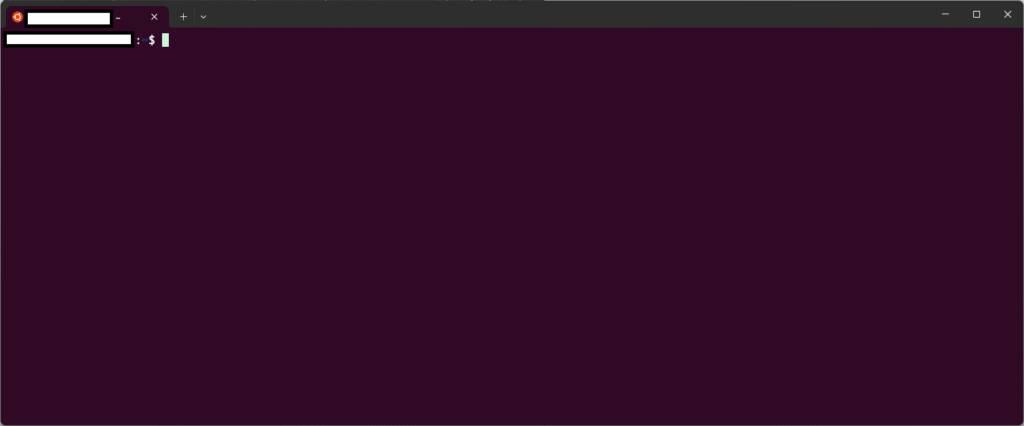
現在のボリュームの状況を確認するため
|
1 |
docker volume ls |
をたたきます。
|
1 2 |
DRIVER VOLUME NAME local hello |
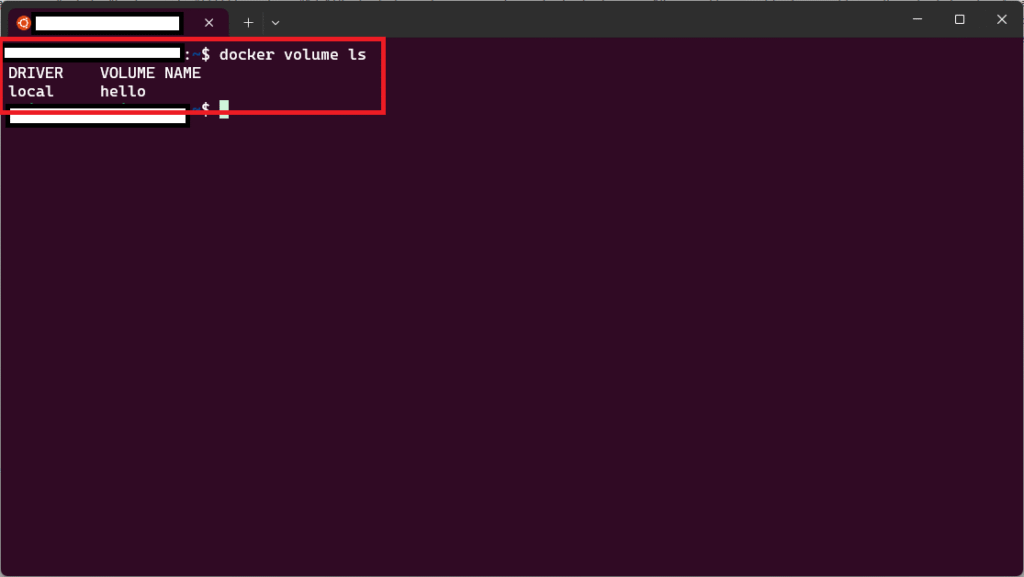
この記事ではVOLUME NAMEが「hello」を削除します。
Docker Desktopからも現在のボリュームが存在していることを確認できます。
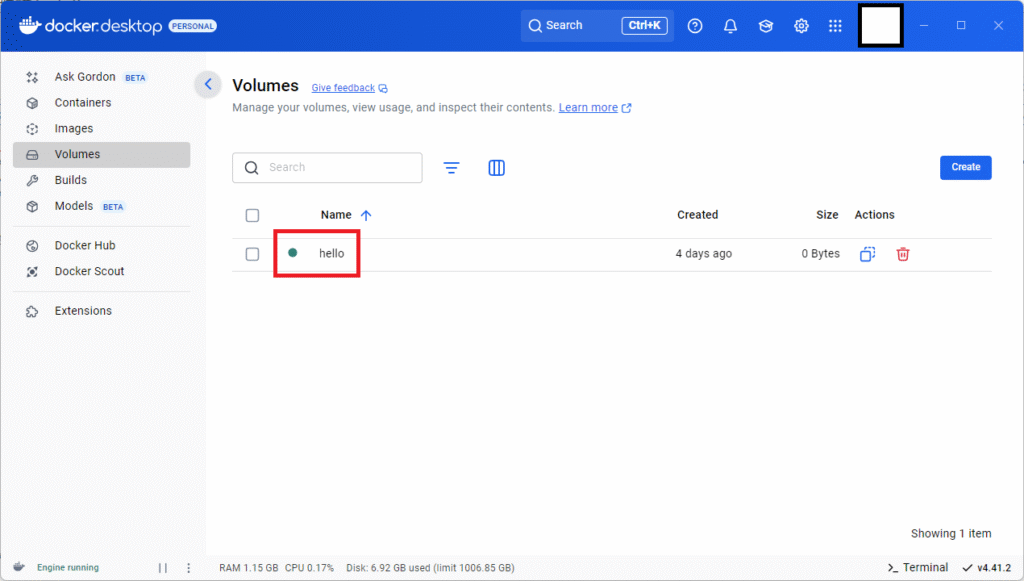
カレントディレクトリはどこでもよいので
|
1 |
docker volume rm 【VOLUME NAME】 |
をたたけば、指定したボリュームが削除できます。
VOLUME NAMEが「hello」を削除するにはコマンドは
|
1 |
docker volume rm hello |
になります。
たたくと指定したボリュームが削除されます。
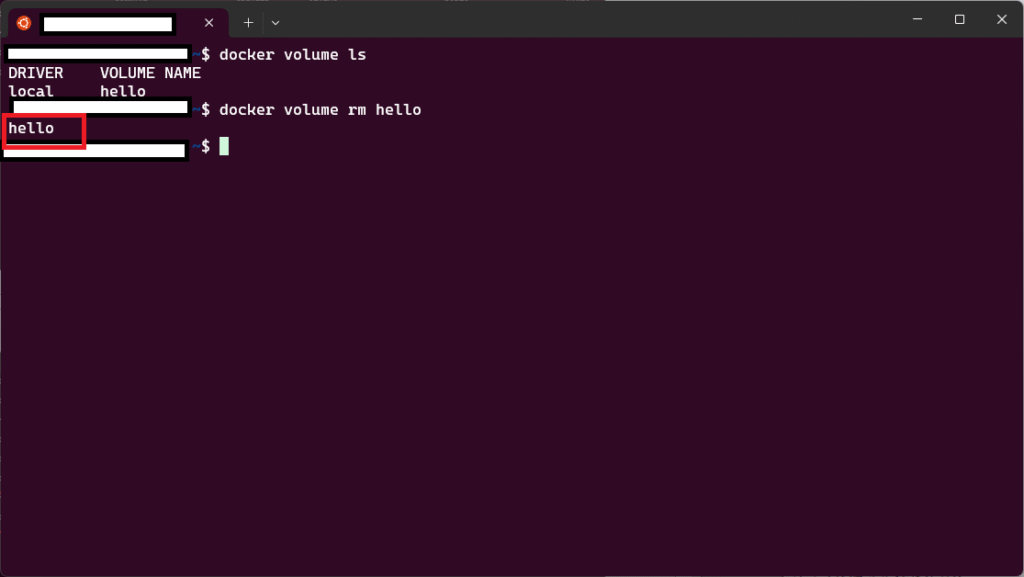
|
1 |
docker volume ls |
をたたいてみると、指定したボリュームが削除されていることが確認できます。
|
1 |
DRIVER VOLUME NAME |
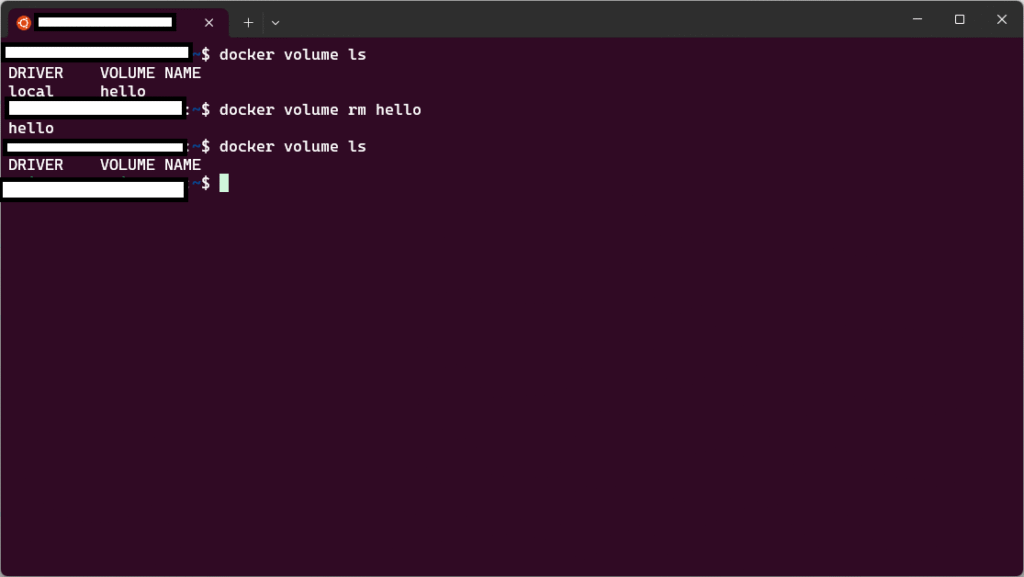
Docker Desktopからも「hello」が削除されたこと確認できました。
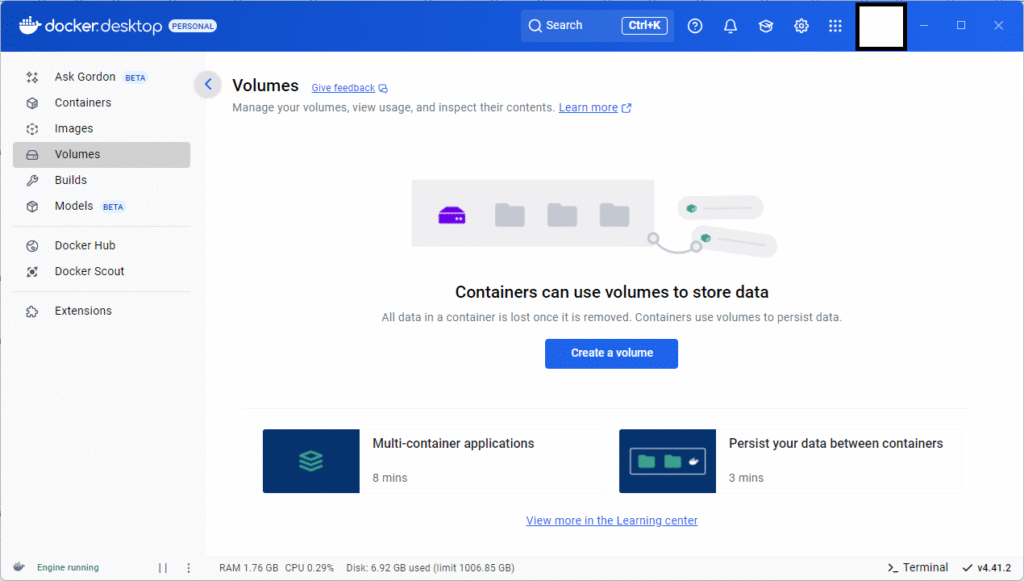
ちなみに、もし存在しない【VOLUME NAME】を指定してコマンド実行した場合
|
1 |
Error response from daemon: get 【VOLUME NAME】: no such volume |
というエラーメッセージが表示されます。
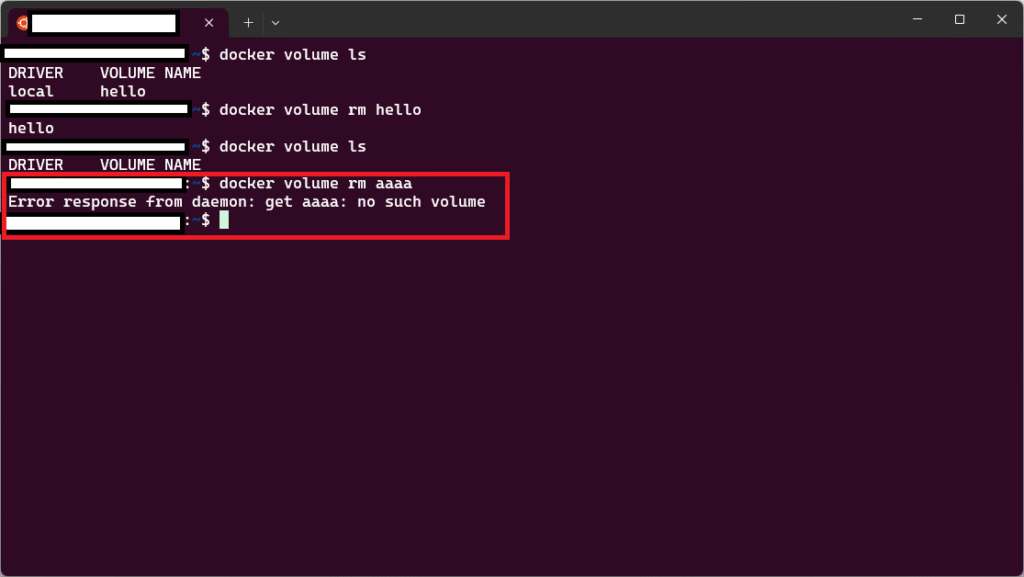
誤ったコマンドで実行した場合、何もボリュームが削除されていないことが確認できました。
まとめ:ボリュームを削除してみよう
以上がDockerでボリュームを削除できるdocker volume rmコマンドの解説でした!
あなたのご参考になったのなら、とても嬉しいです(*´▽`*)
ではでは~(・ω・)ノシ

コメント